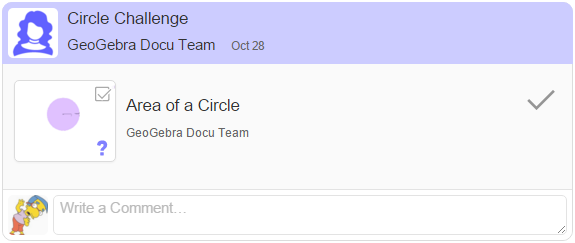Hoe post je opdrachten (enkel eigenaars)
Een Opdracht posten
- Creëer een nieuw bericht in de tab Berichten. Opmerking: Je kunt je Opdracht die je wil delen voorzien van een Titel en/of beschrijving.
- Voeg een vooraf opgemaakt Taakwerkblad toe aan de post met de knop Voeg materiaal toe en selecteer de optie Bestaand Materiaal. OF Creëer rechtstreeks een nieuw Opdrachtwerkblad via de optie Creëer Opdracht. Opmerking: Het is mogelijk om meerdere bestanden toe te voegen in dezelfde post.
- Klik op de knop Verzenden om je bericht te verzenden.
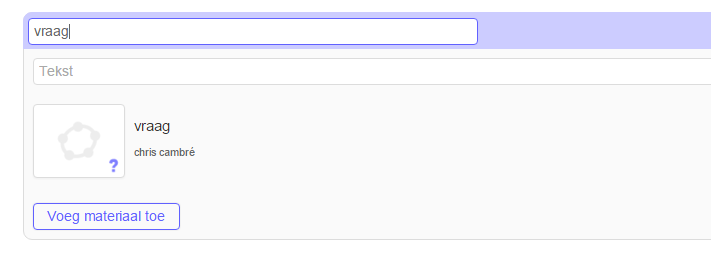
Bericht Instellingen
Wanneer je een bericht creëert met een Opdracht, kan je volgende instellingen kiezen:
 Bepaal de zichtbaarheid van je bericht
Bepaal de zichtbaarheid van je bericht  Verwijder het bestand uit de bericht
Verwijder het bestand uit de bericht - Open de
 Bestandsinstellingen
Bestandsinstellingen - Voeg bijkomende bestanden toe aan je post met de knopVoeg Materiaal toe
- Publiceer je post met de knop Verzenden
 Open de Opdracht in de tab Feedback
Open de Opdracht in de tab Feedback Bewerk je bericht
Bewerk je bericht  Wis je bericht
Wis je bericht  Archiveer je bericht
Archiveer je bericht
Opdrachtinstellingen
Na het toevoegen van een Opdracht aan je post, heb je volgende Opdrachtinstellingen:
 Bewerkrechten
Bepaal wie de originele Opdracht kan wijzigen.
Bewerkrechten
Bepaal wie de originele Opdracht kan wijzigen.
 Controleknop
Laat Leden toe hun antwoorden te controleren met de knop Controle.
Opmerking: Automatisch controleren is enkel mogelijk voor Multiple Choice vragen en Open Vragen waarvoor de Eigenaar een voorbeeldantwoord aanbood.
Controleknop
Laat Leden toe hun antwoorden te controleren met de knop Controle.
Opmerking: Automatisch controleren is enkel mogelijk voor Multiple Choice vragen en Open Vragen waarvoor de Eigenaar een voorbeeldantwoord aanbood.
 Bewerkrechten
Bepaal wie de originele Opdracht kan wijzigen.
Bewerkrechten
Bepaal wie de originele Opdracht kan wijzigen.
 Controleknop
Laat Leden toe hun antwoorden te controleren met de knop Controle.
Opmerking: Automatisch controleren is enkel mogelijk voor Multiple Choice vragen en Open Vragen waarvoor de Eigenaar een voorbeeldantwoord aanbood.
Controleknop
Laat Leden toe hun antwoorden te controleren met de knop Controle.
Opmerking: Automatisch controleren is enkel mogelijk voor Multiple Choice vragen en Open Vragen waarvoor de Eigenaar een voorbeeldantwoord aanbood.Opdrachtstatistieken
afhankelijk van je rol in de Groep, worden informatie en statistieken over de Opdracht getoond in de post waarin je de taak publiceerde
Eigenaars kunnen de statistieken voor de Opdracht zien
 1/4: Aantal Deelnemers die reeds startten met de Opdracht (status Bezig).
1/4: Aantal Deelnemers die reeds startten met de Opdracht (status Bezig). 2/4: Aantal Deelnemers waarvan de Opdracht reeds verbeterd werd door de Eigenaar, zodat ze de status Afgewerkt krijgen.
2/4: Aantal Deelnemers waarvan de Opdracht reeds verbeterd werd door de Eigenaar, zodat ze de status Afgewerkt krijgen.
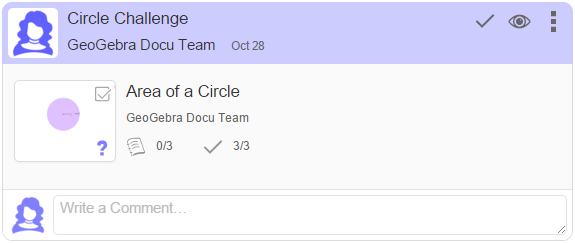
Leden kunnen hun status voor de overeenkomstige Opdracht aflezen:
- Status van de Opdracht:
 Niet gestart,
Niet gestart,  Bezig,
Bezig,  Afgewerkt
Afgewerkt
- Controle knop waarmee de Eigenaar automatische controle van de antwoorden mogelijk maakt.